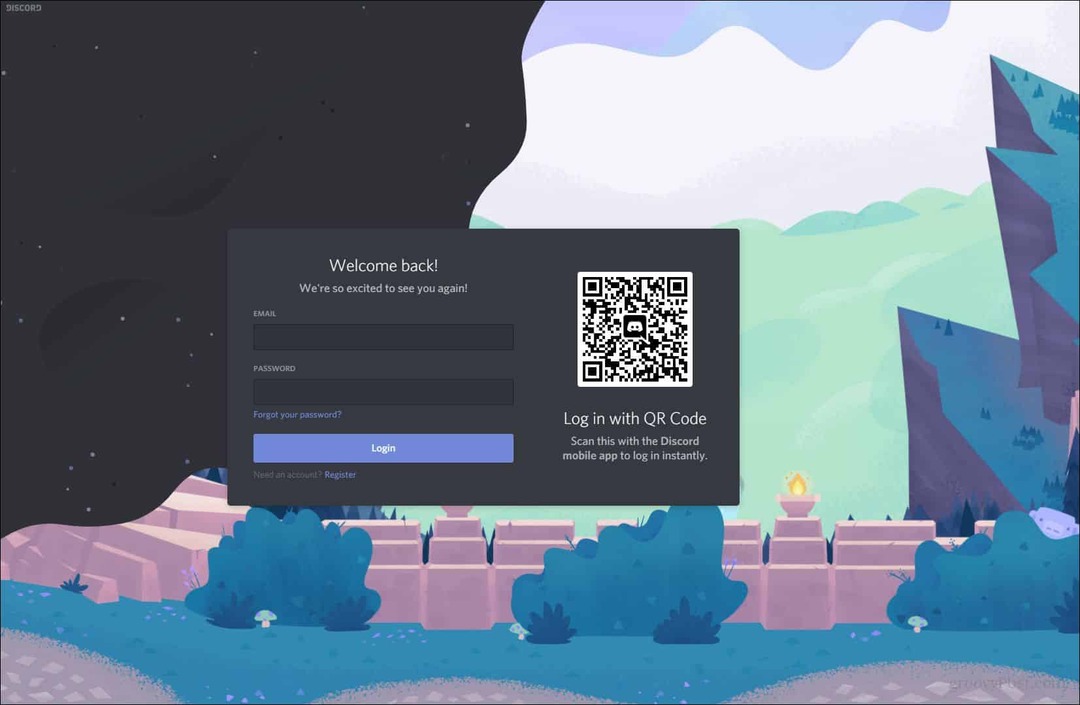Kuinka hallita automaattisia ylläpitotehtäviä Windows 10: ssä
Microsoft Windows 10 Sankari / / March 18, 2020
Viimeksi päivitetty

Automaattinen ylläpito-ominaisuus toimii päivittäin, jotta tietokoneesi pysyy optimoituna ja sujuvana. Tässä on enemmän siitä, mitä se on ja kuinka sitä käytetään.
Automaattinen huolto -ominaisuus esiteltiin ensimmäisen kerran Windows 8. Se käynnistää automaattisesti useita Windowsin suorittamia tehtäviä, kuten järjestelmädiagnostiikka ja tietoturva skannaukset, levyn optimointi tai eheytys, sovelluspäivitykset ja muut kolmannen osapuolen määrittämät tehtävät ohjelmisto. Se on sisäänrakennettu ominaisuus, joka toimii melko hiljaisesti keskellä yötä ja kulissien takana, jotta järjestelmä toimisi sujuvasti. Tässä on katsaus kuinka suorittaa ylläpitotehtäviä manuaalisesti tai muuttaa aikaa, kun ne tapahtuvat.
Windows 10 automaattinen ylläpito
Automaattiset huolto-asetukset ovat edelleen käytettävissä klassisessa ohjauspaneelissa kirjoittamisen ajankohtana. Avaa Ohjauspaneeli ja valitse Turvallisuus ja ylläpito.
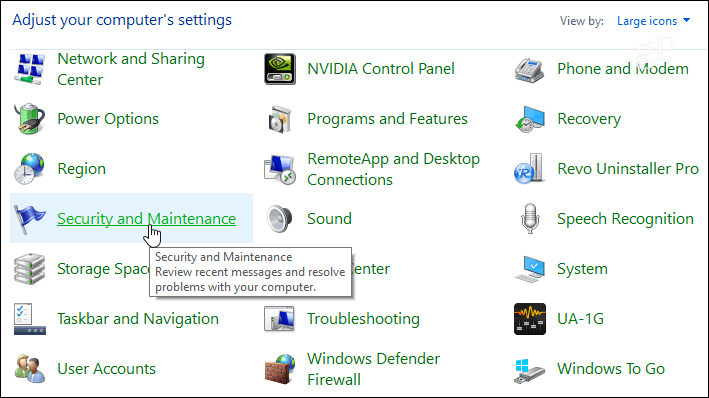
Laajenna seuraavaksi
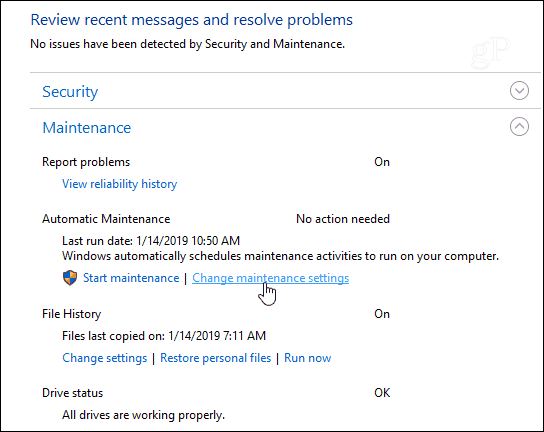
Tämän avulla voit asettaa eri ajan automaattisen ylläpidon suorittamiseen. Se on asetettu 2 A.M. oletuksena, mutta voit muuttaa sen sinulle sopivimpaan aikaan. Sinun tulisi myös varmistaa, että ”Salli suunniteltu huolto herättää tietokoneeni ajoitettuun aikaan” on valittu, jos haluat sen toimivan, kun olet poissa koneestasi.
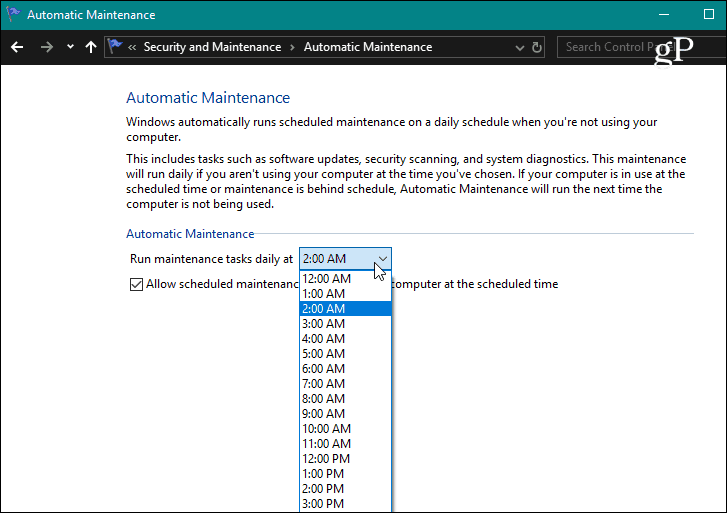
Samasta osiosta näet myös milloin viimeksi suoritettiin huoltotoimenpiteet. Täällä voit myös käynnistää huoltotoimenpiteet manuaalisesti ja näet pienen viestin, jonka avulla tiedät, että huolto on käynnissä. Jos käytät tietokonettasi siihen aikaan, sen suorituskyky voi olla hitaampi. Jos se on, voit lopettaa huollon.
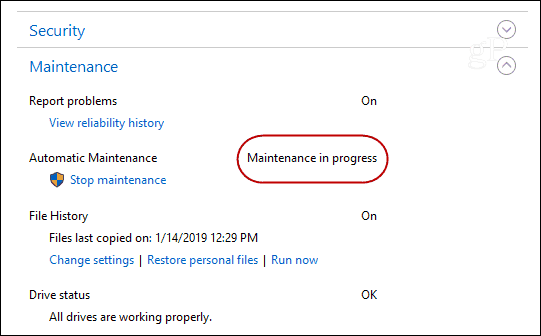
Päivittäiset huoltotehtävät voivat kestää korkeintaan yhden tunnin. Kaikille asioille, jotka eivät ole täydellisiä, paitsi jos käynnistit sen manuaalisesti, Windows löytää ajankohdan huollon loppuun, kun et käytä aktiivisesti järjestelmääsi. Jokaisella tietokoneella on erilaiset ylläpitotehtävät, jotka suoritetaan version mukaan Windows 10, asennetut ohjelmistot ja koneistotyyppi, jota sillä on konepellin alla. Jos olet rento käyttäjä, sinun tulee olla hieno pitämällä oletusasetus.